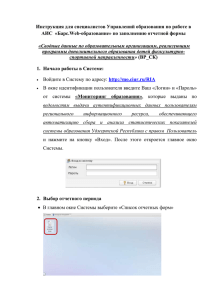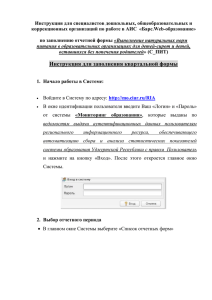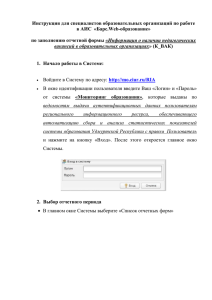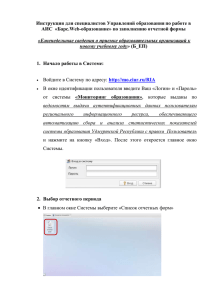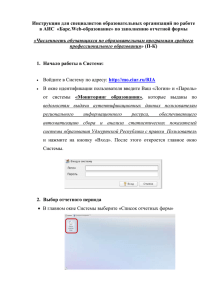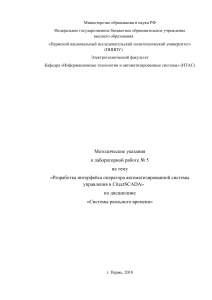по заполнению отчетной формы «Состояние национального
advertisement

Инструкция для специалистов дошкольных, общеобразовательных и коррекционных организаций по работе в АИС «Барс.Web-образование» по заполнению отчетной формы «Состояние национального образования в муниципальных районах и городских округах Удмуртской Республики в текущем учебном году» (Н_СНО) 1. Начало работы в Системе: Войдите в Систему по адресу: http://mo.ciur.ru/RIA В окне идентификации пользователя введите Ваш «Логин» и «Пароль» от системы «Мониторинг образования», которые выданы по ведомостям выдачи аутентификационных данных пользователям регионального информационного ресурса, обеспечивающего автоматизацию сбора и анализа статистических показателей системы образования Удмуртской Республики с правом Пользователь и нажмите на кнопку «Вход». После этого откроется главное окно Системы. 2. Выбор отчетного периода В главном окне Системы выберите «Список отчетных форм» В открывшемся окне выберите отчетный период «2015-2016 учебный год школы» Найдите свою образовательную организацию, щелкните дважды на её название левой кнопкой мыши. Справа появится список отчетных форм. Выберите нужную отчетную форму (Н_СНО), дважды щелкните на её название и приступайте к заполнению формы. 3. Заполнение отчета После выбора отчетной формы в окне открывается титульный лист. Заполните информацию по имеющимся в нем строкам. Строки «Ответственный в Министерстве образования УР» и «Контактный телефон ответственного в МОиН УР» являются необязательными для заполнения. Поля не обязательны для заполнения После того, как Вы заполните титульный лист, Вам следует перейти к заполнению следующих разделов формы. Обратите внимание, для того чтобы перейти в следующий раздел, нужно воспользоваться кнопкой «Вкладка» и выбрать необходимый Вам раздел. Ячейки таблицы, выделенные желтым редактирования, в них вносятся данные. цветом, доступны для Поле «Тип организации» заполняется путем выбора из справочника необходимого значения. При нажатии мышкой на ячейку в правом углу появляется знак троеточия. При нажатии левой кнопкой мыши на знак троеточия в правом углу ячейки на экране появляется справочник с возможными вариантами ответа. Чтобы выбрать один из вариантов, предложенных в справочнике, Вам необходимо нажать на него один раз левой кнопкой мыши, затем нажав на кнопку «Выбрать» в правом нижнем углу. В ячейках, выделенных синим цветом, осуществляется автоматический подсчет значений, который можно произвести путем нажатия на кнопку «Пересчитать» на Панели инструментов. Если в общеобразовательной организации изучается какой-либо другой язык (кроме удмуртского, татарского, марийского), Вам необходимо заполнить Раздел «Другой яз». ОБРАТИТЕ ВНИМАНИЕ! Если в учреждении изучается несколько языков, не представленных в общем перечне, в разделе «Другой яз» необходимо подать суммарные сведения по изучению всех этих языков. В заголовке Столбца 5 в желтом поле укажите название изучаемого языка. После полного заполнения отчета, проверки правильности внесения данных и их актуальности, нажмите кнопку «Сохранить». 4. Проверка и перевод состояний отчетных форм Пункт «Состояние» предназначен для присваивания форме состояния. Любая отчетная форма имеет несколько состояний. Изначально форма имеет состояние «Пусто». Это означает, что в данной форме не содержатся никакие данные. После того, как в форму будут внесены данные, ее состояние автоматически сменится на «Черновик». Данное состояние показывает, что в форму внесены данные, но работа в ней еще полностью не закончена. Только после того, как все данные были внесены Вами в отчетную форму, и Вы проверили актуальность этих данных, Вы можете сменить состояние формы на «Заполнено». Для этого на панели инструментов выберите пункт «Состояние» и укажите необходимое значение. ОБРАТИТЕ ВНИМАНИЕ! Если после присвоения форме статуса «Заполнено» в нее потребуется внести какие-либо изменения, то Вам необходимо вновь установить у формы статус «Черновик», так как только в таком режиме форма доступна для редактирования. После успешного выполнения всех пунктов данной инструкции и полного заполнения формы, работу в системе можно завершить.